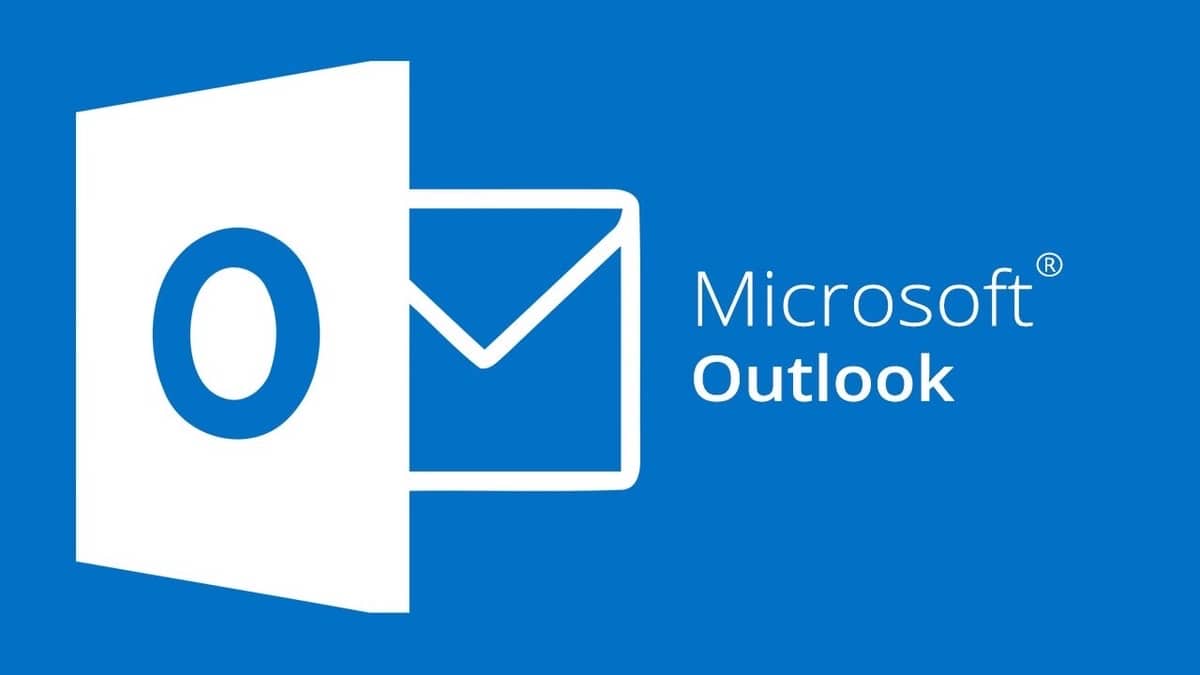
Alguns meses atrás, o possibilidade de instalar o Outlook em nossos Macs como um aplicativo independente. No entanto, o que você quer é que você pode ter esse endereço de e-mail da empresa Microsoft junto com os outros que você normalmente usa. É disso que trata este tutorial.
Você pode adicionar seu endereço Outlook.com em seu Mac dentro do aplicativo de correio da Apple. Não é muito difícil mas deve-se levar em conta uma série de fatores para que tudo funcione desde o momento que você configura e você não tenha que ficar procurando as especificações técnicas.
Adicionar um endereço Outlook.com ao seu e-mail Mac é muito fácil
Ser capaz de adicionar uma conta de e-mail da Microsoft dentro do aplicativo de e-mail do Mac é mais simples do que você pode pensar a priori, mas você precisa ter uma série de configurações técnicas em mãos que deixaremos abaixo para que o processo seja o mais rápido e confiável possível.
A primeira coisa que devemos fazer é abrir o aplicativo de e-mail no Mac e escolher "adicionar conta". Quando a tela dos diferentes servidores de e-mail aparecer, você verá que o Outlook não aparece como um deles. Devemos selecionar "outras contas"
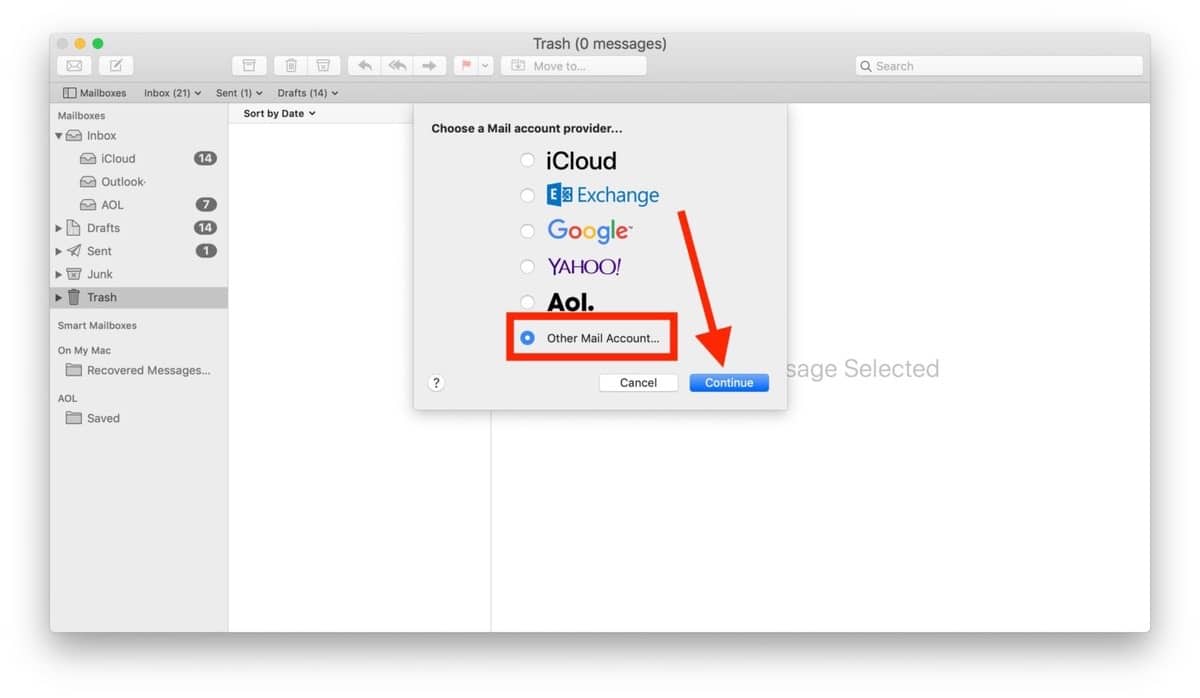
Teremos uma tela na qual devemos inserir o endereço de e-mail que queremos usar, que será algo como: xxxxxxxx@outlook.com; e a senha que escolhemos anteriormente quando fizemos a conta.
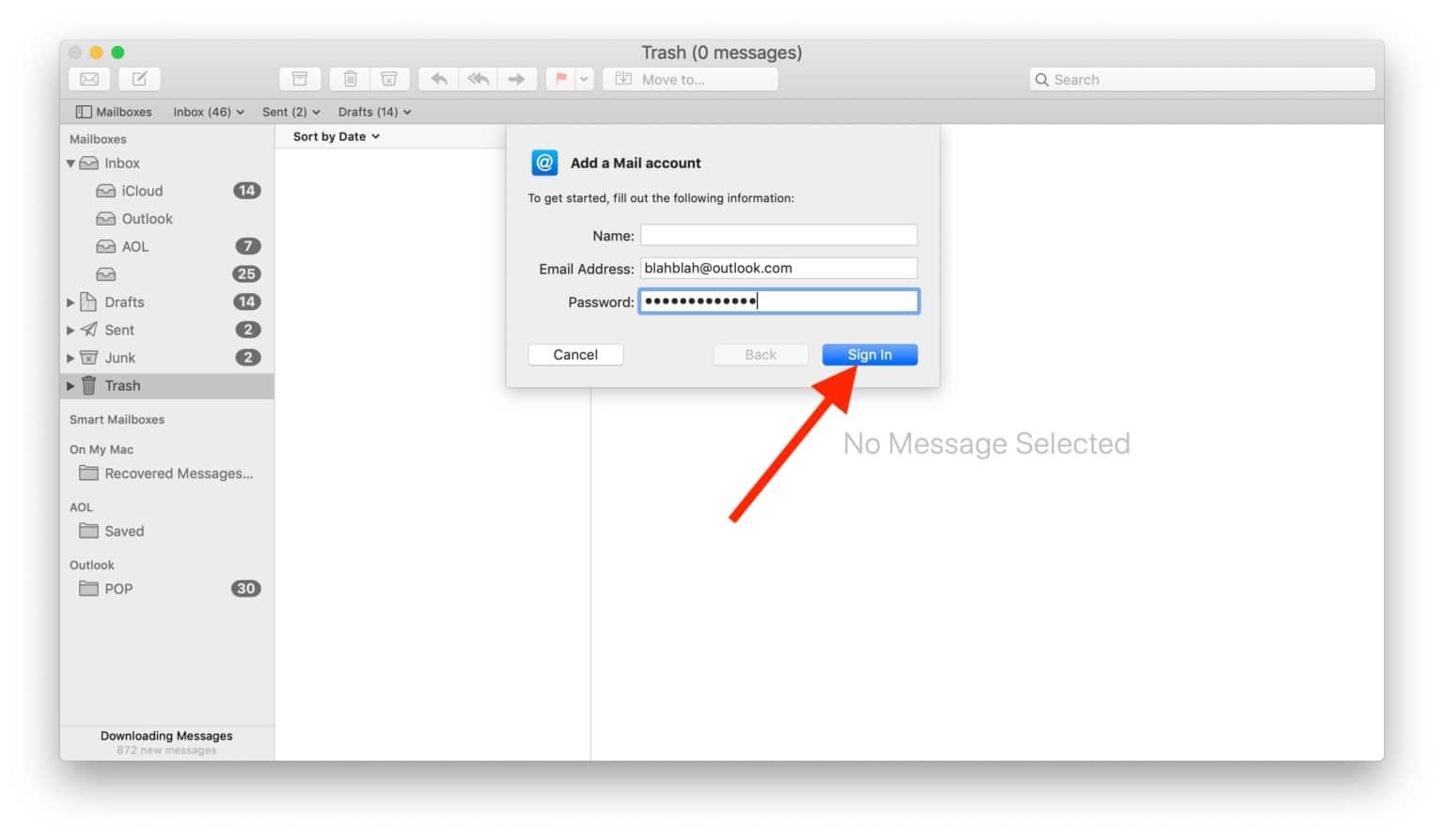
Desta forma já teríamos que ter nossa conta Outlook.com dentro do aplicativo de e-mail do Mac. Se por algum motivo não funcionar, temos que levar em consideração os seguintes elementos técnicos, caso desejemos ou precisemos inseri-los manualmente:
- Contas IMAP: imap-mail.outlook.com, porta 993
- Contas POP: pop-mail.outlook.com, porta 995
- Servidor correspondência recebida: eas.outlook.com
- servidor SMTP extrovertido: smtp-mail.outlook.com, porta 587
Não deve haver problema e já deve estar funcionando perfeitamente. Esperamos que este pequeno tutorial tenha ajudado você.